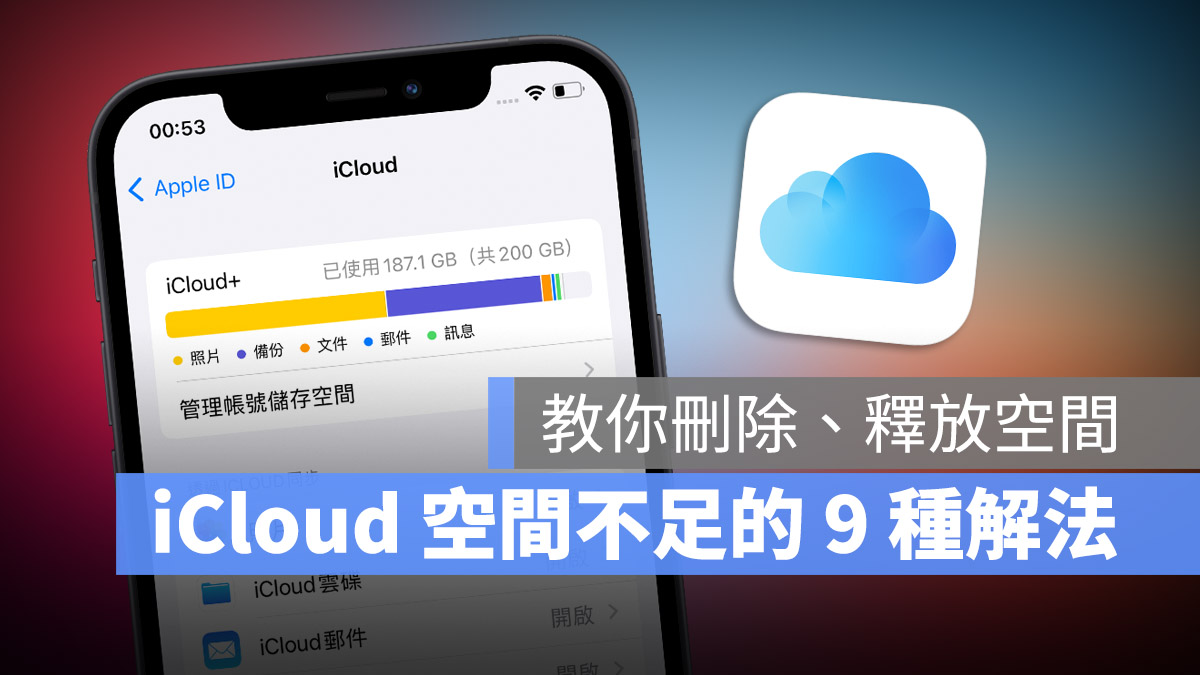
許多人沒有額外購買 iCloud 空間的話,使用蘋果贈送的免費 5GB iCloud 空間很快就會不足了,如果發現 iCloud 空間不足的時候該怎麼辦?可以刪除哪些東西釋放 iCloud 的容量呢?今天這篇文章就要跟大家分享如何解決 iCloud 空間不足的 9 的小技巧問題。
01.檢查 iCloud 空間不足的原因
我們可以透過 iPhone 的「設定」App,進入到個人 Apple ID 以後,點擊「iCloud」選項查看 iCloud 空間目前的使用情況。
一般來說,iCloud 的備份、照片最佔用最多的 iCloud 儲存空間,而了解哪些項目佔用了 iCloud 空間只是釋放 iCloud 空間的最基本第一步驟。
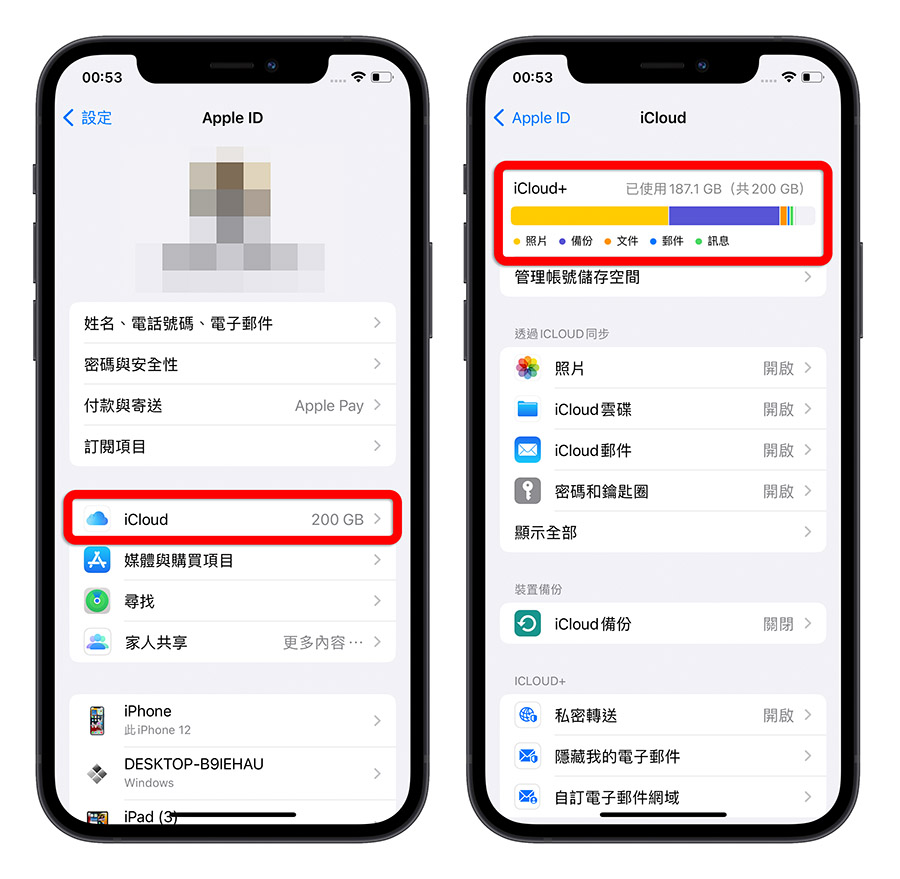
你還可以點選「管理 iCloud」儲存空間的選項,下方就會詳細地列出 iCloud 空間的使用情況,你可以很快速了解是哪些項目造成 iCloud 空間不足。
像我這裡果然就是照片與備份佔用了最多的 iCloud 空間。
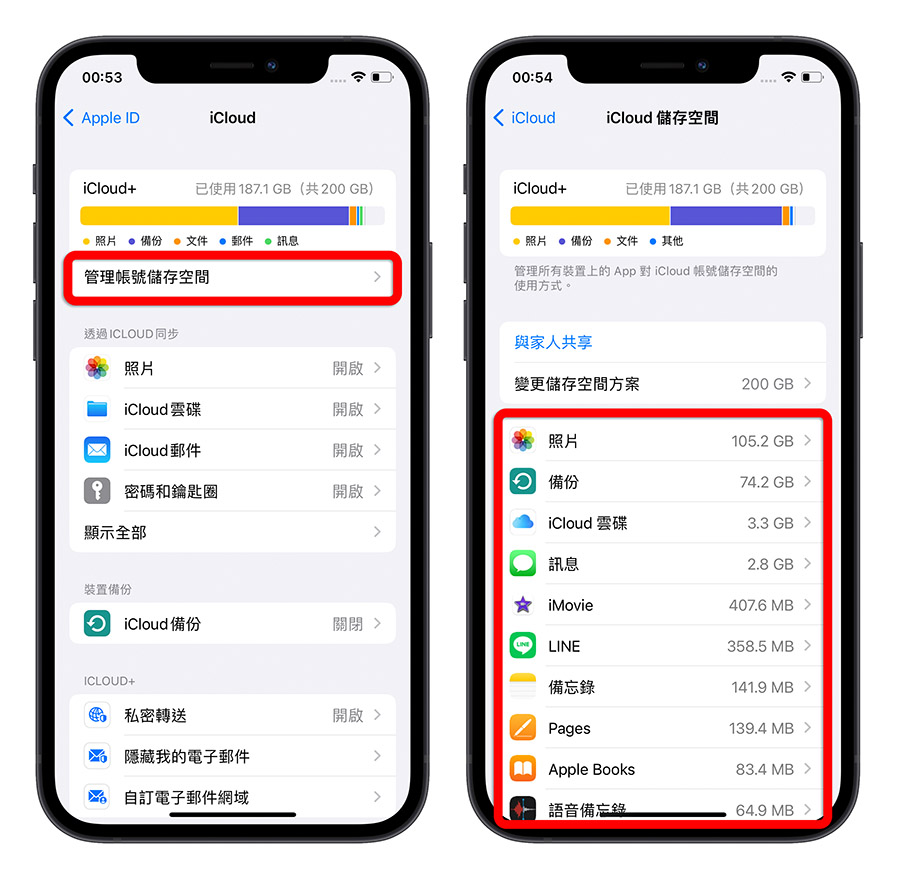
02. 刪除 iCloud 上的 iPhone、iPad 備份
如果你有使用 iPhone 或是 iPad 上的 iCloud 雲端備份功能的話,基本上就是造成 iCloud 空間不足的原因。
點擊「備份」這個項目,裡面就會看到所有你使用 iCloud 雲端備份所儲存在 iCloud 裡的備份檔。
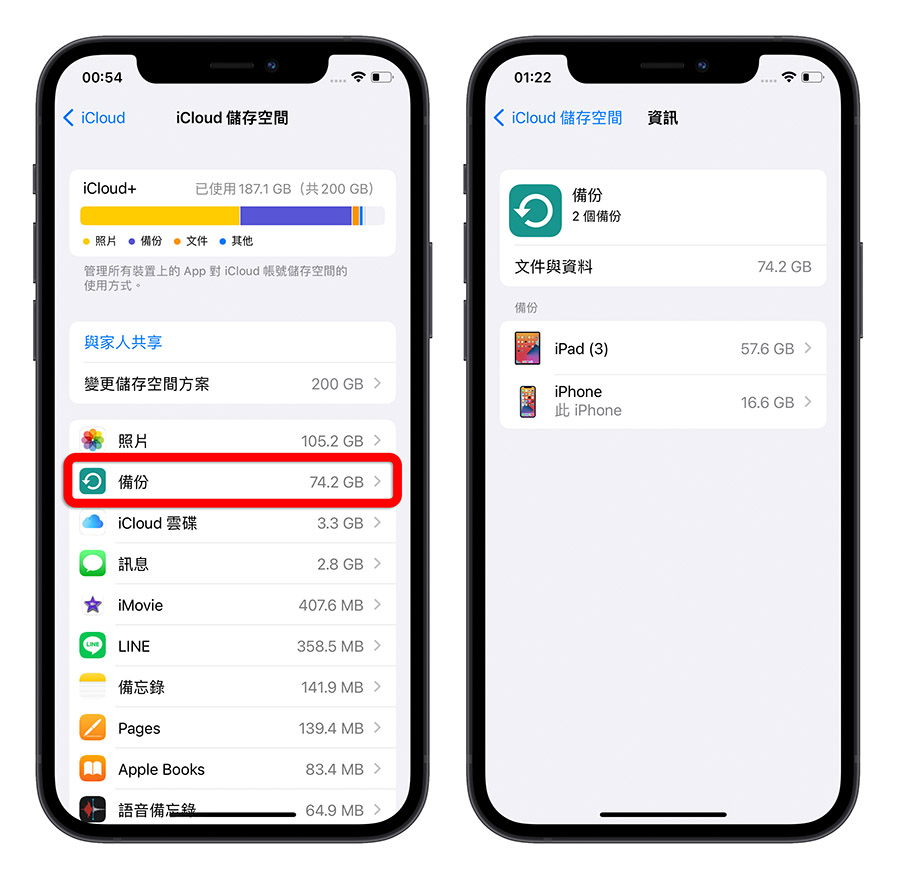
你可以點選任何一個 iOS 的備份檔,然後點選下面的「刪除備份」按鈕,將 iCloud 備份刪除,釋放 iCloud 空間。
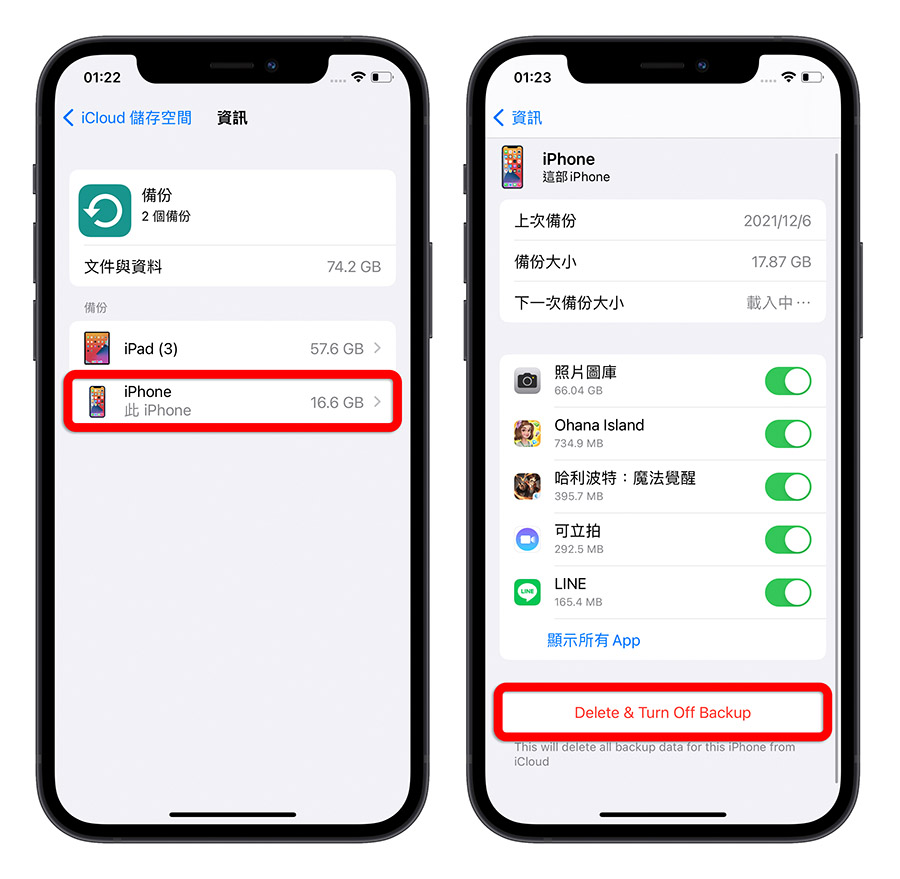
03. 刪除 iCloud 備份內的資料
與直接刪除整個 iOS 的 iCloud 備份不同,你也可以針對每個 iOS 儲存在 iCloud 雲端上的備份進行更深入資料的刪除,不過僅限於目前正在操作的這個 iOS 設備可以設定,也就是說你不能透過 iPhone 去刪除儲存在 iCloud 上的 iPad 備份內容。
以 iPhone 為例,點選「備份」選項下的「iPhone」備份,進去以後可以看到有哪些內容存在這個 iCloud 備份裡面,把想要刪除的項目開關關閉,就可以針對 iCloud 備份的個別內容進行刪除,而不用整個 iCloud 備份都刪掉。
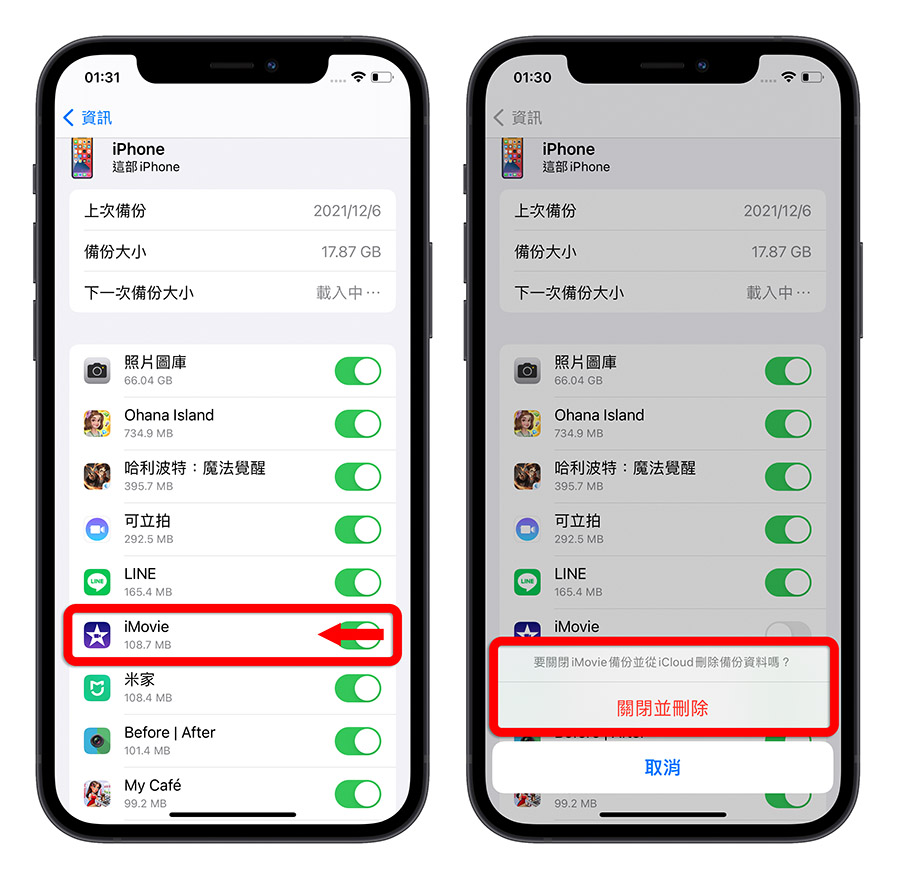
04. 刪除舊的 iCloud Message
雖然 iMessage 的單一則內容並不佔空間,但是許多的 iMessage 或是照片、影片就很可能是造成 iCloud 空間不足的原因。
你可以直接前往「訊息」App 中,把舊的 iMessage 透過左滑的方式刪除。
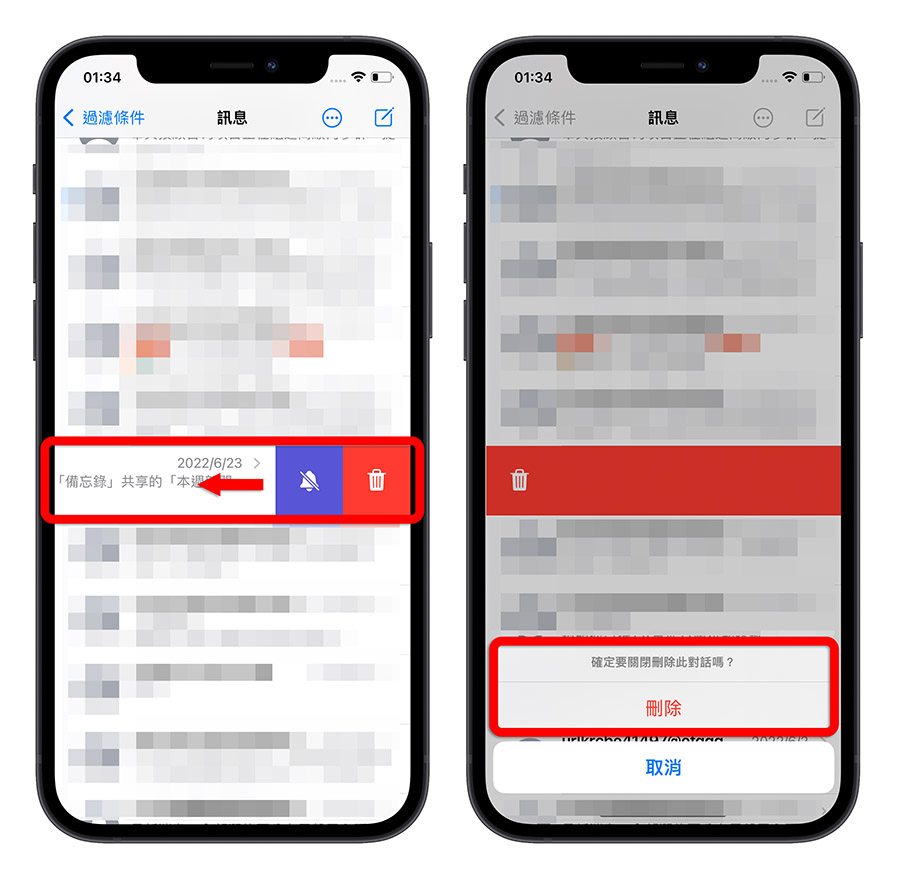
或者是透過「設定」中,個人 Apple ID 內的 iCloud 功能,然後選擇「管理帳號儲存空間」,在選擇「訊息」的選項。
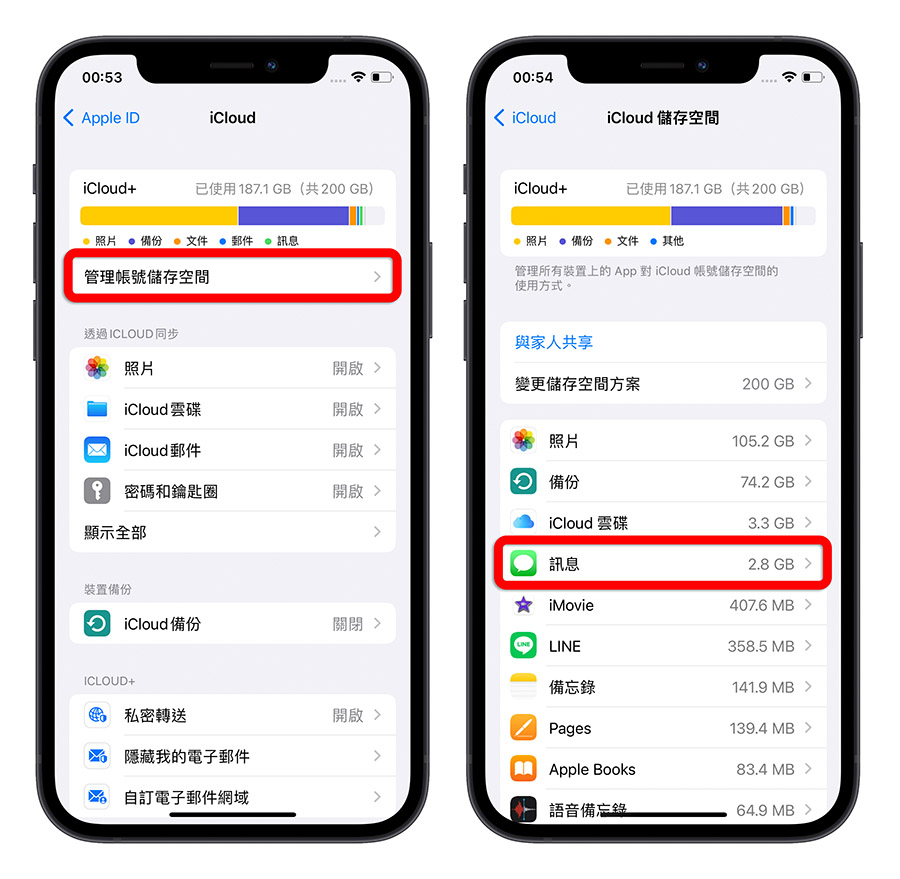
你可以選擇「停用並刪除」這個選項,就可以停用 iCloud 雲端訊息,並且釋放 iCloud 不足的空間。
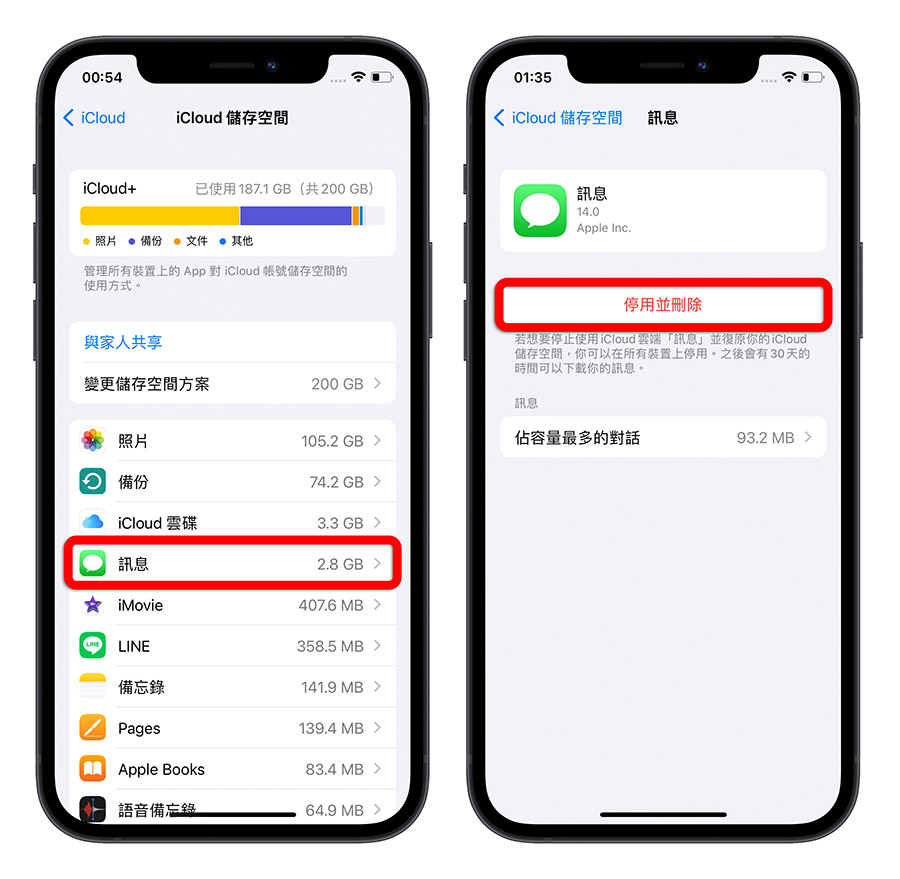
或者你也可以選擇下面「佔容量最多的對話」,會把 iCloud 訊息內容中,佔用 iCloud 空間的訊息抓出來,你可以檢視裡面的內容,然後再透過右上角的「編輯」或是往左滑來選擇要刪除哪些對話。
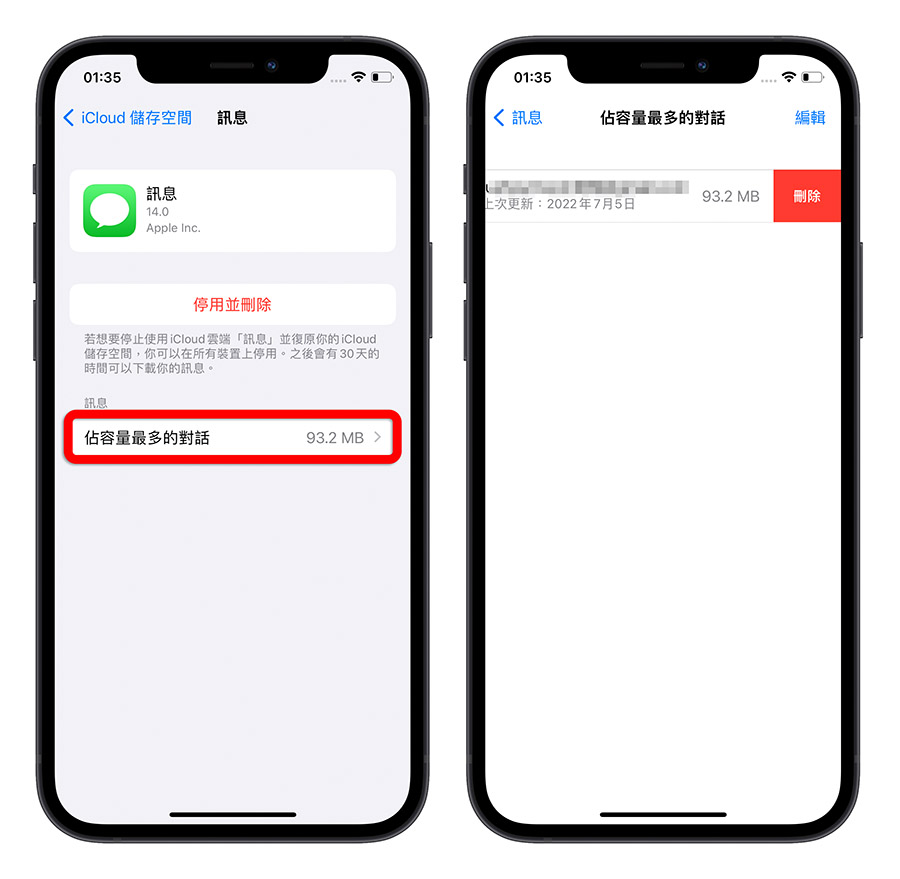
05. 刪除郵件中的附件
如果你有使用 @iCloud.com 這個後綴的電子信箱的話,你所有傳送、接收過的信件,也會佔用到 iCloud 的空間,如果信件一多,又有很多的附件,那就很容易造成 iCloud 空間不足。
你可以開啟「郵件」App,針對帶有過大附件檔案的電子郵件,透過左滑的方式叫出刪除按鈕並將其刪掉。
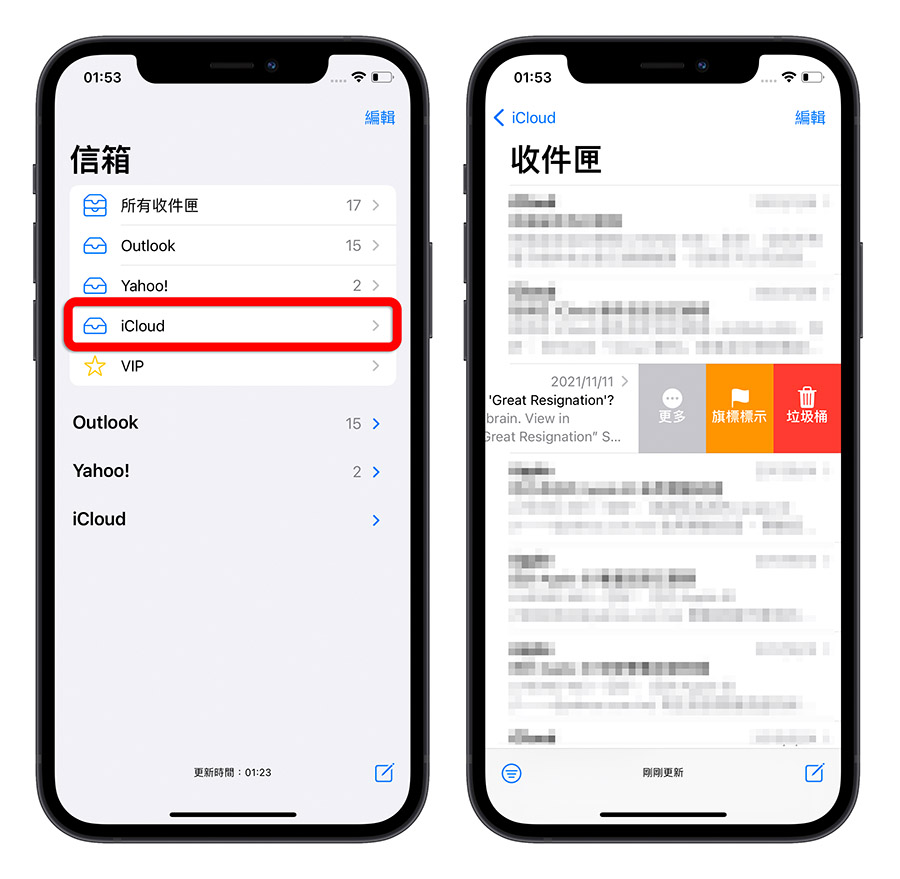
刪除以後記得要去垃圾桶裡面把信件刪除,這樣才可以真正的釋放 iCloud 被郵件佔用的空間。
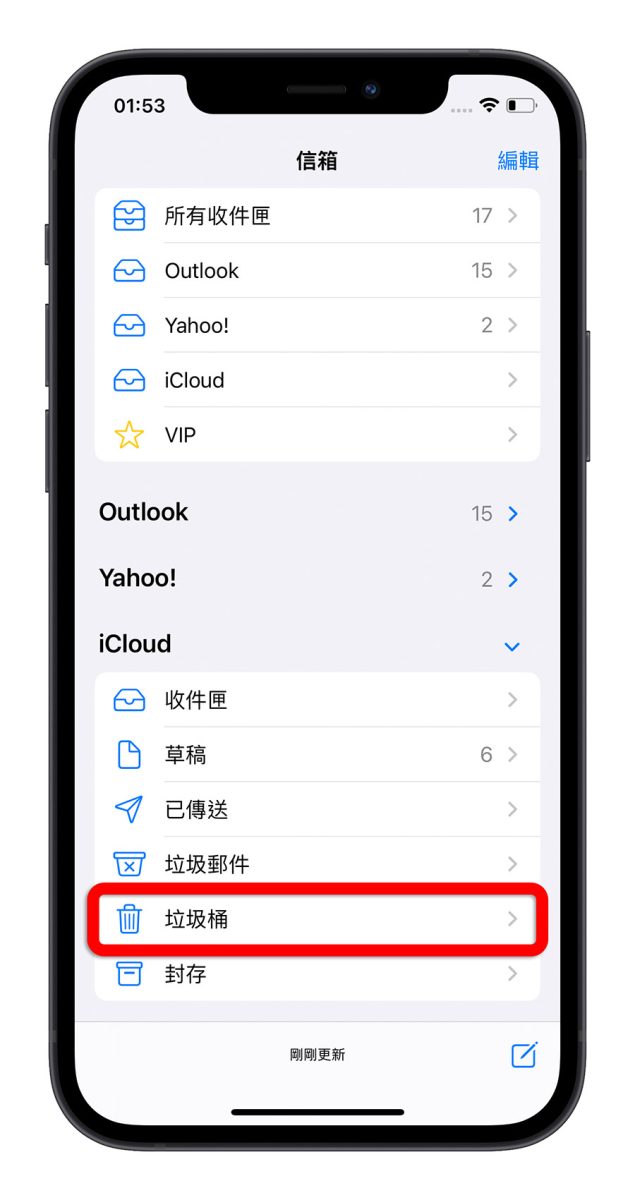
06. 不使用 iCloud 照片圖庫
iCloud 照片是一個相當好用的同步工具,可以把你拍攝的照片儲存在 iCloud 中,並且同步顯示在你其他的 iOS、macOS 設備中。
如果你有使用的話,這個一定會是佔用你 iCloud 最大的原因之一,如果你的手機空間夠大,你可以把 iCloud 照片圖庫其關閉,然後把存在 iCloud 上的照片都下載到 iPhone 或是 iPad 中,這樣既不會影響到照片,也可以釋放 iCloud 不足的空間。
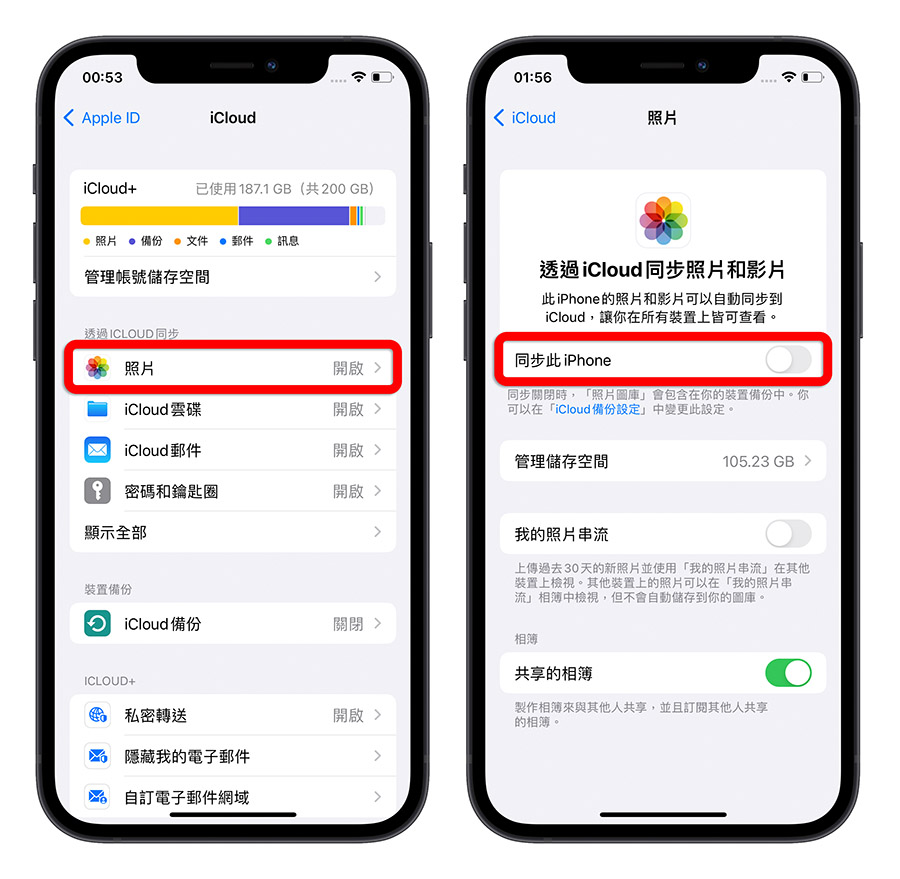
07. 刪除照片中的「最近刪除」項目
如果你就是想要使用 iCloud 照片圖庫,那誒沒關係,我們可以從其他方式來釋放與照片有關的 iCloud 空間。
你可以到「照片」App 中的「相簿」功能,選擇「最近刪除」選項,把裡面的已經準備要刪掉的照片、影片刪掉,這樣也可以釋放 iCloud 空間。
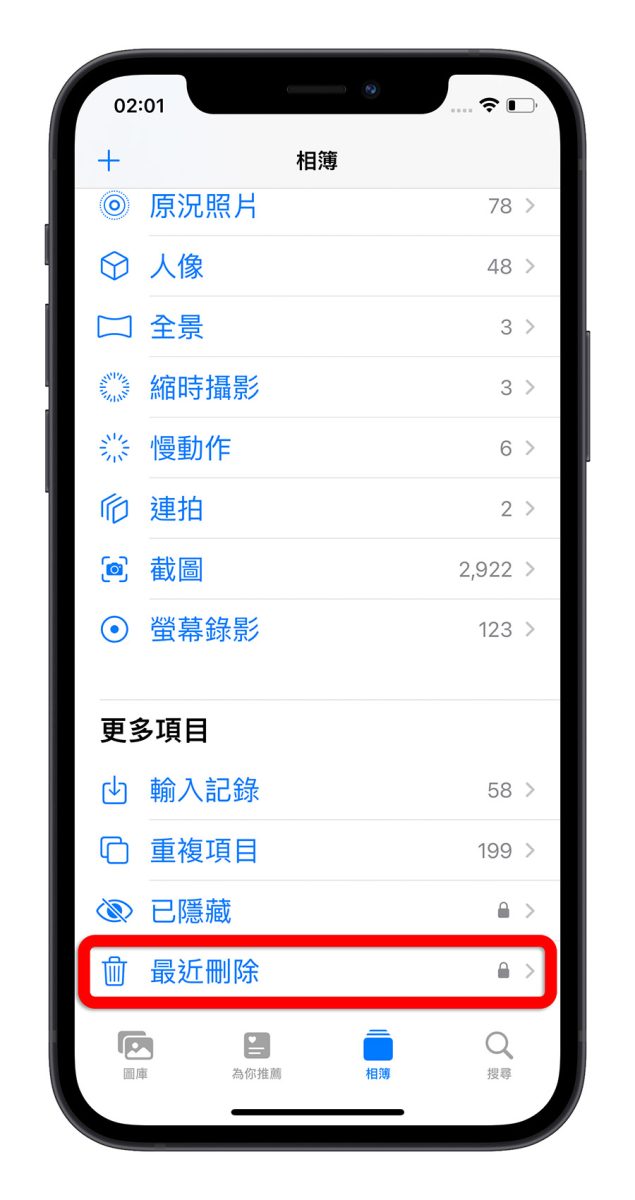
08. 刪除多餘、重複的照片
如果你在使用 iCloud 照片圖庫的時候,iPhone 內存在太多相似度極高、或是根本就是不小心按到兩下快門所拍出來的重複照片,就可以將其中一張刪掉,釋放被多餘照片佔據的 iCloud 空間。
在 iOS 16 就有一個「重複的項目」功能,可以讓系統幫你找出存在於照片 App 中重複出現的照片,並且讓你選擇是要刪除或是進行合併,方便快速的釋放 iCloud 空間。
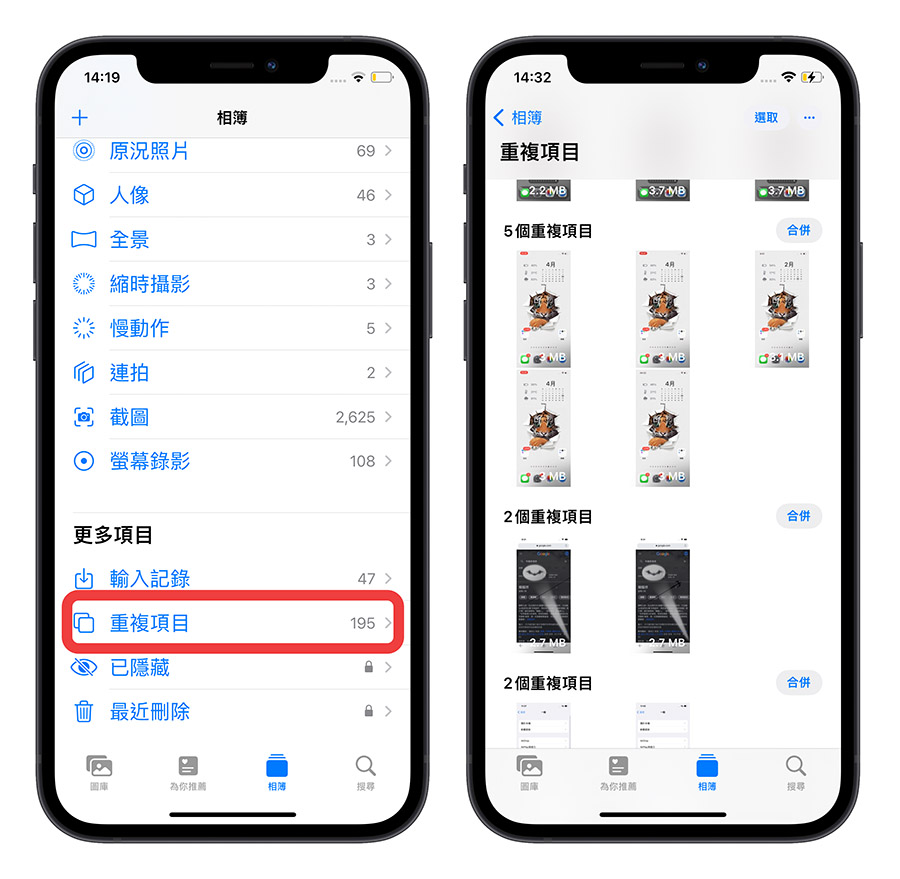
如果是 iOS 16 以前的版本,也可以使用第三方 App 來找出重複的照片,像是果仁之前介紹過的《ALPACA》就是一個好用、能夠找出重複照片的 App,大家也可以參考。
👉 iPhone 照片佔用太多容量?《ALPACA》幫你整理重複照片
09. 刪除 iCloud「檔案」內資料
如果有使用 iCloud 檔案功能的話,就有可能漸漸地累積不少的資料儲存在 iCloud 上,你可以從「檔案」App 的把這些檔案複製到 iPhone 本機的資料夾內,然後再將它們刪除。
透過長按想要複製的檔案後,選擇「拷貝」功能,然後把檔案貼到你想要存放的 iPhone 本機資料夾下。
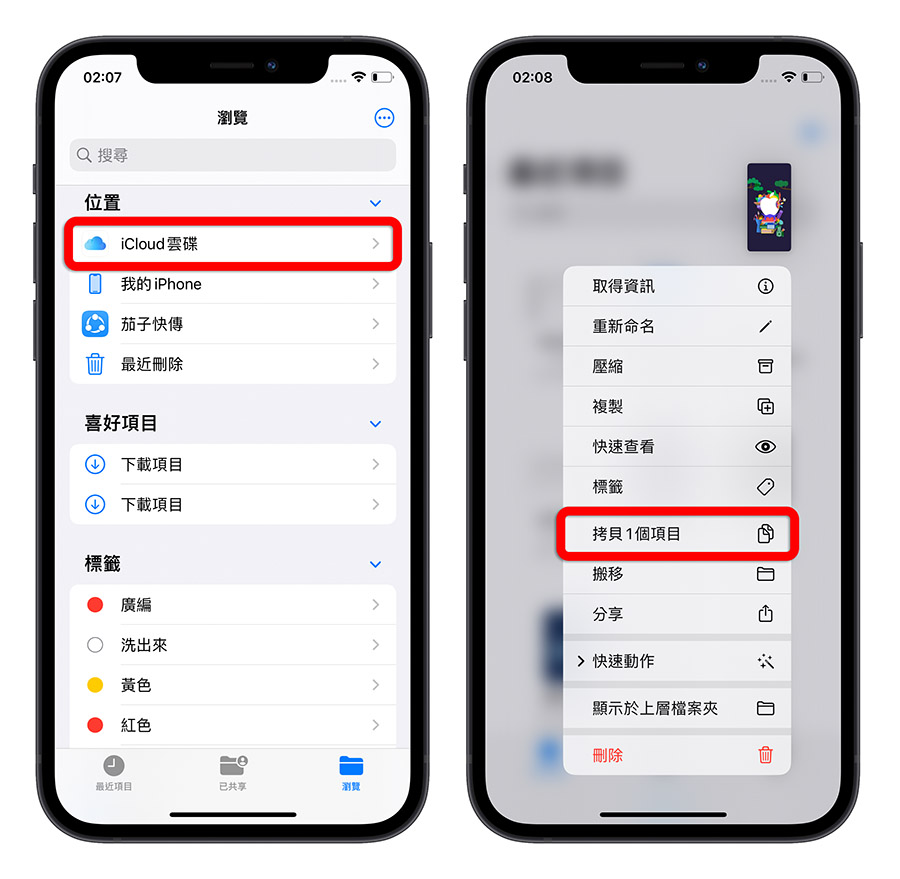
最後回去把原本存在 iCloud 裡面的檔案刪除,這樣就可以釋放 iCloud 空間了。當然你也可以不要把檔案複製出來,那些已經用不到的檔案就直接從 iCloud 上刪掉就好了。
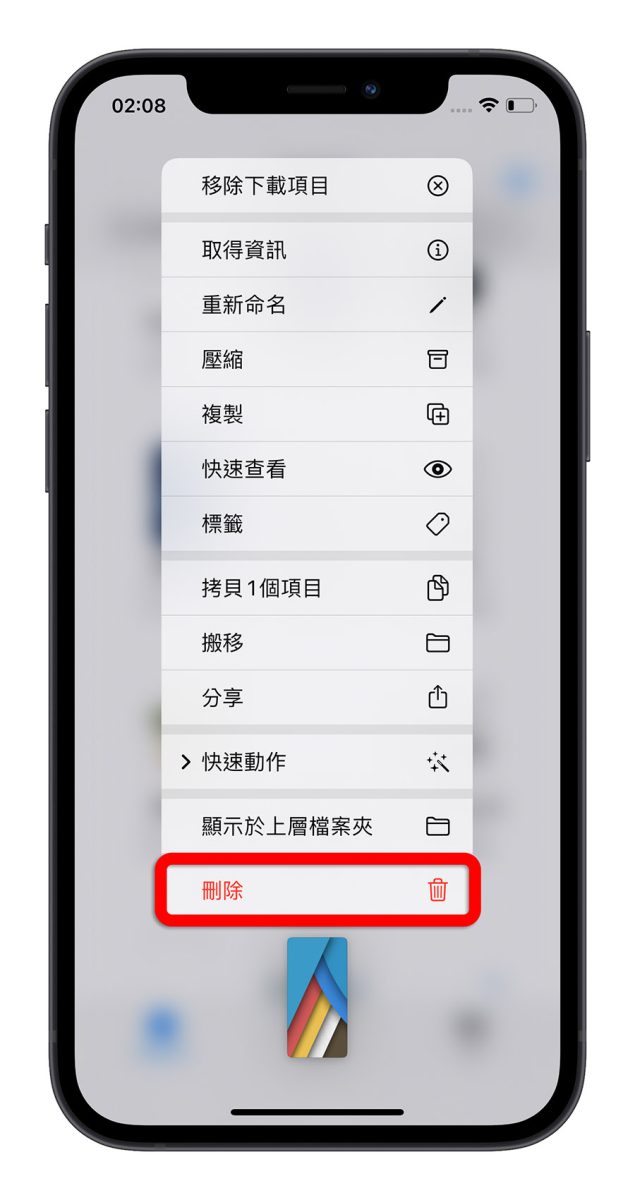
在 iOS 16 系統上,你還可以透過「設定」中的「個人 Apple ID」頁面,選擇「iCloud」功能後,點選「iCloud 雲碟」的選項。
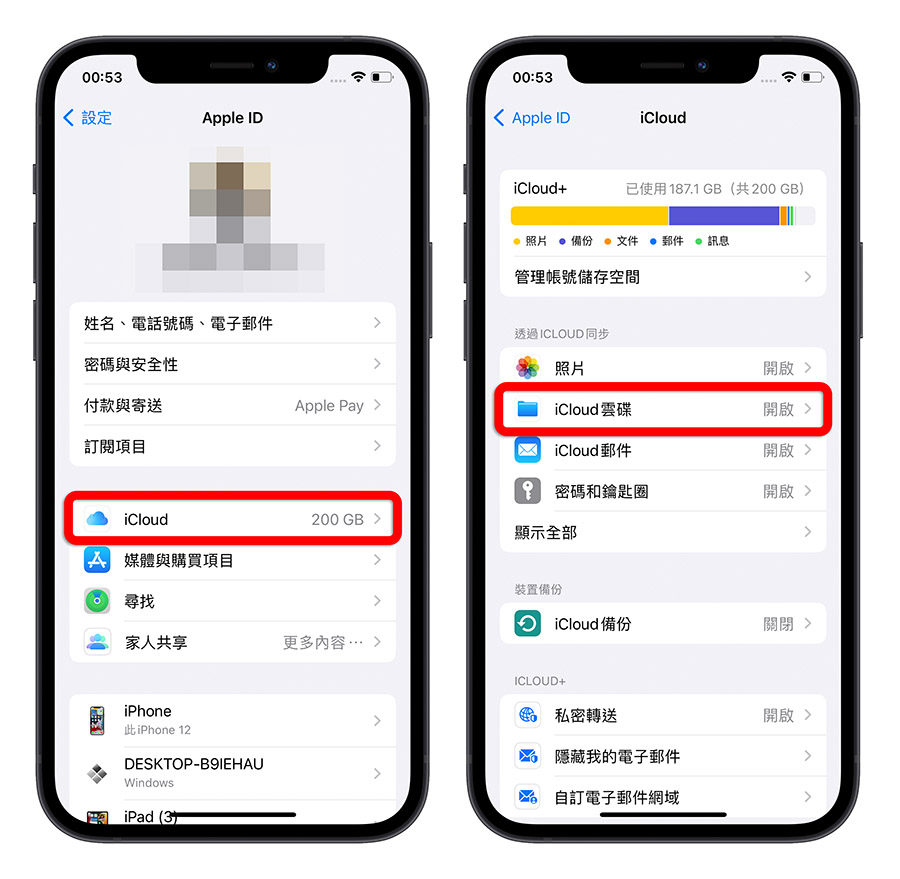
這裡面的「管理儲存空間」就可以列出所有 iCloud 檔案夾下的檔案,並且依照佔用的 iCloud 空間大小排列,一清二楚。
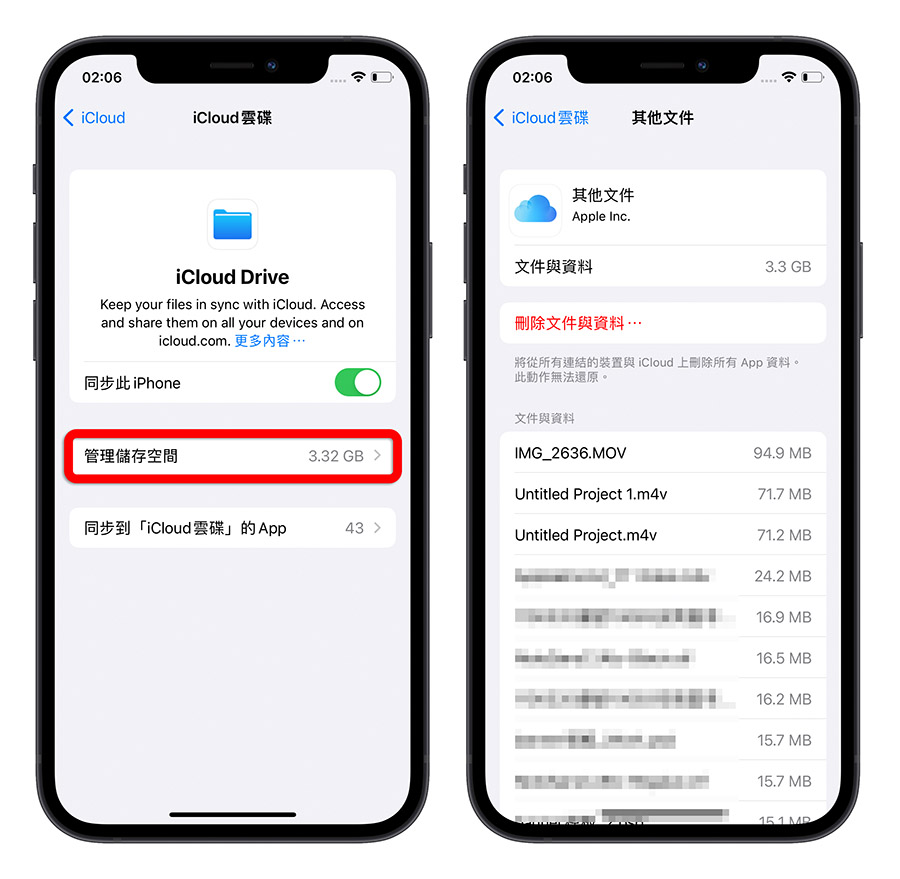
iCloud 空間不足怎麼辦:總結
以上就是這次要跟大家分享 iCloud 空間不足、空間不夠該怎麼刪除、釋放空間的 9 種方法,分別是:
- 檢查 iCloud 空間不足的原因
- 刪除 iCloud 上的 iPhone、iPad 備份
- 刪除 iCloud 備份內的資料
- 刪除舊的 iCloud Message
- 刪除 iCloud 郵件中的附件
- 不使用 iCloud 照片圖庫
- 刪除照片中的「最近刪除」項目
- 刪除多餘、重複的 iCloud 照片
- 刪除 iCloud「檔案」內資料
除此之外,你也可以購買更大容量的 iCloud 空間來存放更多的資料,不然 5GB 的免費空間如果真的要用的話,很快就會用完了,目前蘋果除了 5GB 免費的 iCloud 空間以外,還有 30GB、200GB 與 1TB 的選項可以選,可以直接從 iPhone 的 iCloud 功能中就可以購買,相當方便。
延伸閱讀》
- iCloud 空間不夠?共享相簿佔用 iCloud 容量?這樣設定讓照片不佔用 iCloud 空間
- iPhone 空間不足怎麼辦?12 個讓 iPhone 有更多空間可以用的方法
- iPhone 的「其他」或「系統資料」如何刪除?試試這 14 個方法
- iPhone 空間不夠?系統容量、其他容量、佔空間的 App 整理大法
- Mac 儲存空間的「其他」或「系統資料」如何清除?這 10 個方法推薦
如果想知道更多關於 Apple 的消息、教學、小技巧或是科技新知,歡迎大家點擊以下任一 LOGO,追蹤我們的 Facebook 粉絲團、加入官方 Line 帳號、訂閱 IG 以及 Telegram。




